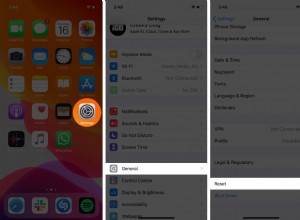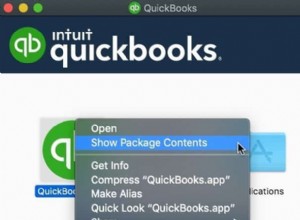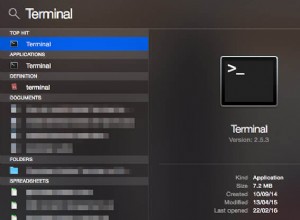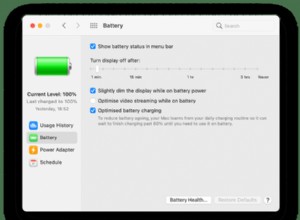إن القول بأن اتصال الإنترنت البطيء أمر محبط سيكون أمرًا بخسًا ، خاصة إذا كان يحدث بشكل منتظم.

هناك عدة أسباب لحدوث ذلك. لحسن الحظ ، في معظم الحالات ، يمكنك التعرف عليه دون الكثير من المتاعب وإصلاحه بنفسك. دعنا نلقي نظرة على بعض الأسباب الأكثر شيوعًا وما يمكنك فعله حيالها.
مسح بيانات المتصفح
أحد الأسباب الأكثر شيوعًا لتجربة التصفح البطيء ليس له علاقة بالاتصال نفسه بل بالمتصفح الذي تستخدمه. إذا كان هناك الكثير من الفوضى ولم يتم مسحها منذ فترة ، يمكن أن يصبح المتصفح بطيئًا للغاية.
إليك كيفية حذف جميع بيانات تصفح Safari:
-
انتقل إلى الإعدادات > Safari .
-
قم بالتمرير لأسفل حتى ترى محو السجل وبيانات موقع الويب
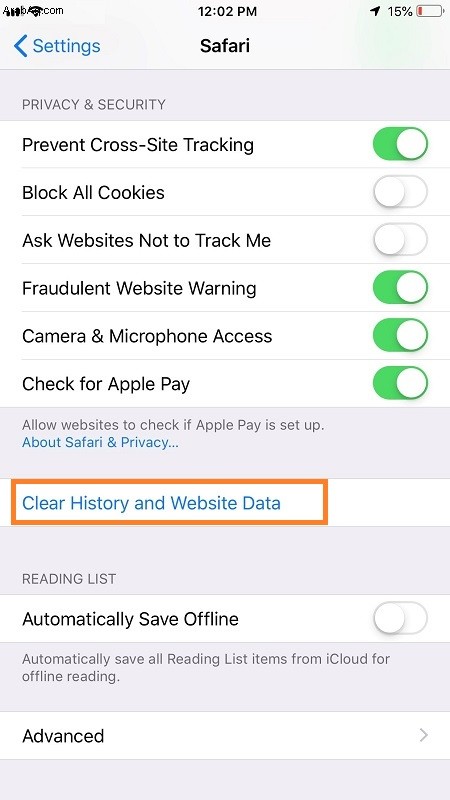
-
اضغط عليها وقم بتأكيد الحذف.
إذا كنت تستخدم Google Chrome ، فيمكنك إزالة بيانات التصفح من داخل التطبيق. وإليك الطريقة:
-
افتح تطبيق Chrome
-
اضغط على زر النقاط الثلاث في الركن الأيمن السفلي من الشاشة ، ثم انتقل إلى السجل .
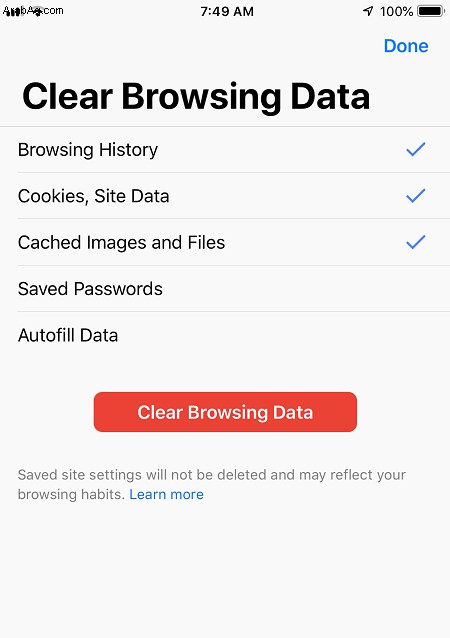
-
انقر على مسح بيانات التصفح وتأكيد الحذف.
قد يؤدي ذلك إلى تسريع متصفحك كثيرًا إذا لم تقم بذلك منذ فترة. إذا استمرت المشكلة ، فتابع إلى بعض الحلول التالية.
تشغيل وضع الطائرة وإيقاف تشغيله
إذا كنت تستخدم شبكتك الخلوية ، فقد يساعدك تشغيل وضع الطائرة وإيقافه. يمكنك العثور على الاختصار في مركز التحكم عن طريق التمرير سريعًا لأعلى من أسفل الشاشة.
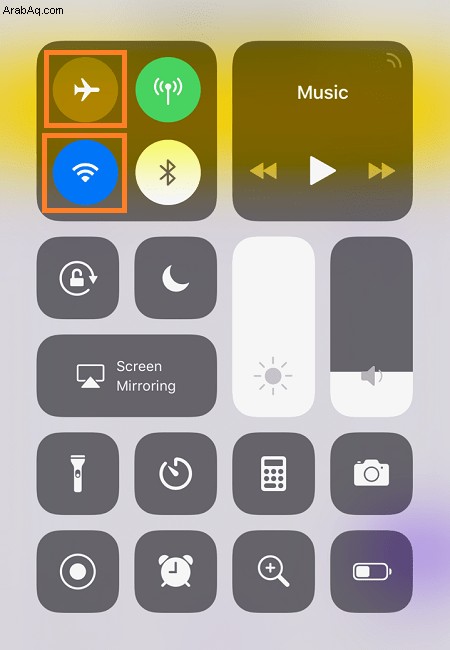
بمجرد القيام بذلك ، انقر فوق رمز الطائرة لتشغيل وضع الطائرة ، وانتظر بضع ثوانٍ ثم قم بإيقاف تشغيله. سيؤدي هذا إلى تحديث اتصال الشبكة ويحتمل أن يحل المشكلة.
يمكنك فعل الشيء نفسه مع Wi-Fi بشكل منفصل. بدلاً من تشغيل وضع الطائرة ، ما عليك سوى إيقاف تشغيل Wi-Fi وتشغيله لمعرفة ما إذا كان هناك شيء ما ينقر على مكانه بطريقة سحرية.
تحديث إصدار iOS الخاص بك
يأتي كل تحديث لنظام iOS مع تحسينات وإصلاحات للأخطاء. سيُعلمك جهاز iPhone عندما يحين وقت التحديث ، لذا تأكد من استخدام أحدث إصدار من البرنامج. إذا لم تتلقَ إشعارًا ، فإليك كيفية التحقق من توفر تحديث أم لا.
-
انتقل إلى الإعدادات > عام > تحديث البرنامج
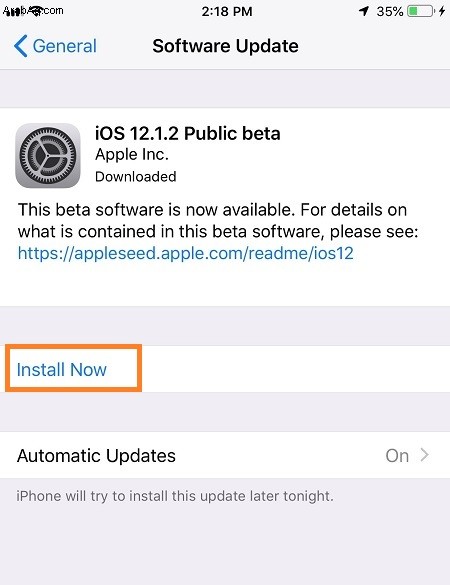
-
إذا كان هناك تحديث متاح ، فستحصل على تفاصيل عنه ، وسترى التثبيت الآن الخيار ، بشرط أن يكون مستوى البطارية لديك أعلى من 50٪ أو أن الهاتف متصل بالشاحن.
-
انقر على التثبيت الآن زر ، ثم دع الهاتف يتم تحديثه.
إذا كانت المشكلة متعلقة بالبرمجيات ، فقد يؤدي ذلك إلى إصلاحها. ستتم إعادة تشغيل جهاز iPhone وتحديثه ، لذا ستتم إزالة مواطن الخلل في البرامج في هذه العملية.
الكلمة الأخيرة
هذه هي الحلول الأكثر شيوعًا لمشكلات الاتصال البطيئة. إذا لم يساعدك أي من هذا ، فقد ترغب في الاتصال بمزود خدمة الإنترنت للتحقق مما إذا كانت المشكلة من نهايته.
السيناريو الأسوأ هو مشكلة الاتصال المتعلقة بالأجهزة. إذا حدث هذا ، فاتصل بدعم Apple وسيقومون بإرشادك خلال الخيارات الممكنة.